- Autor Jason Gerald [email protected].
- Public 2024-01-15 08:16.
- Zadnja promjena 2025-01-23 12:19.
Ovaj wikiHow vas uči kako poslati poruku sa Facebook stranice. Ako vaše poduzeće ima Facebook stranicu i želite se povezati sa svojom publikom putem Facebook Messengera, to možete učiniti na nekoliko načina. Međutim, trenutno vam Facebook dopušta slanje poruka samo korisnicima koji su vas već kontaktirali. Postoji nekoliko načina da potaknete korisnike da vam pošalju poruku.
Korak
Metoda 1 od 3: Uključite značajku Poruke na Facebook stranici
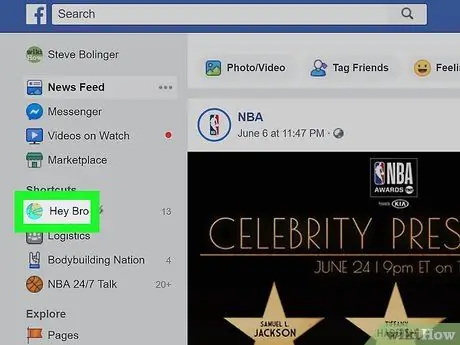
Korak 1. Idite na Facebook stranicu
Nakon što ste na Facebook stranici, učinite sljedeće:
- Pronađi odjeljak Prečaci u izborniku slijeva.
- Kliknite na naziv svoje Facebook stranice.
- Ako ne vidite ovu opciju, kliknite "Stranice" u odjeljku "Istraži" i tamo odaberite svoju Facebook stranicu.
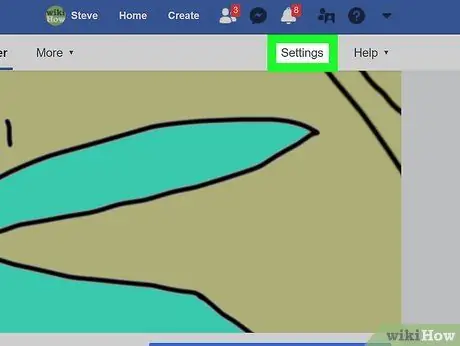
Korak 2. Pritisnite Postavke u gornjem desnom kutu stranice
U gornjem desnom kutu vaše Facebook stranice obično se s lijeve strane izbornika za pomoć nalazi gumb za postavke.
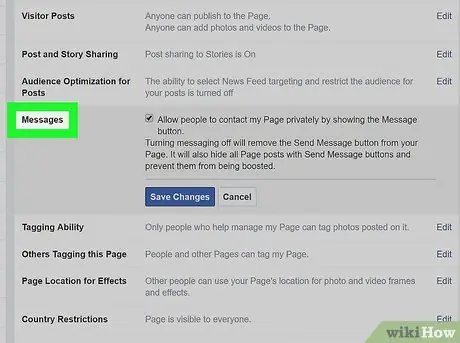
Korak 3. Kliknite Poruka s padajućeg popisa na sredini Facebook stranice
Nakon toga bit ćete na stranici općih postavki. "Poruke" će biti peti izbor na popisu.
Obavezno pogledajte izbornik desno od glavnog izbornika
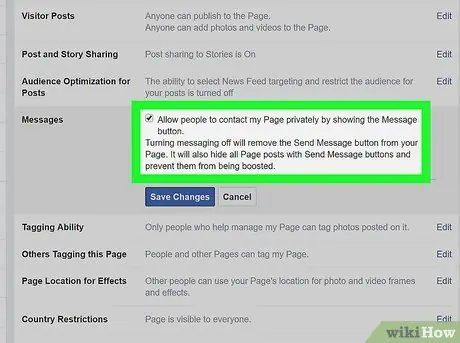
Korak 4. Provjerite je li potvrđen okvir, a zatim kliknite Spremi promjene
Vidjet ćete potvrdni okvir pored "Dopusti ljudima da privatno kontaktiraju moju stranicu prikazivanjem gumba Poruka". Provjerite je li ovaj okvir označen. U suprotnom nećete moći primati poruke.
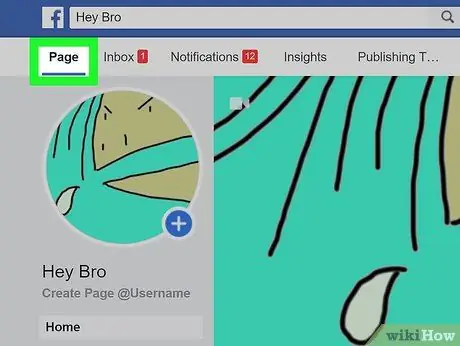
Korak 5. Kliknite Stranice u gornjem lijevom kutu
Ovo će vas vratiti na glavni odjeljak vaše Facebook stranice.
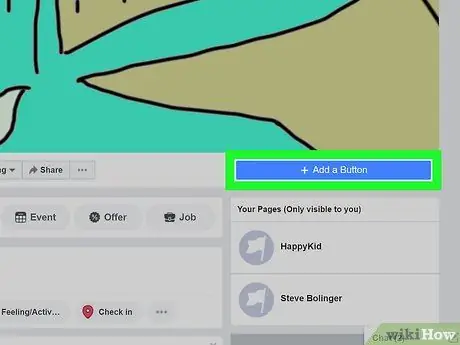
Korak 6. Kliknite gumb + Dodaj ispod naslovne slike vaše stranice
Na desnoj strani vaše Facebook stranice, odmah ispod naslovne slike, vidjet ćete svijetlo plavi okvir na kojem piše + Dodaj gumb (+ Dodaj gumb). To će vam omogućiti dodavanje gumba na koji korisnici mogu kliknuti kako bi vam poslali poruku.
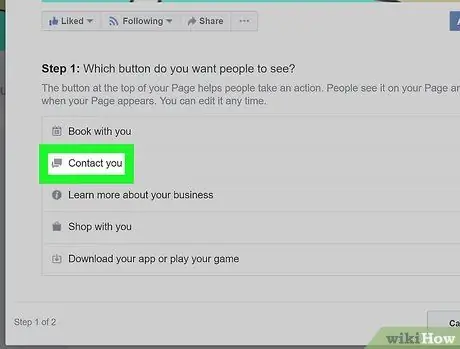
Korak 7. Kliknite Kontaktirajte vas (kontaktirajte vas)
U 1. fazi vidjet ćete pet opcija. Budući da želite primati poruke, kliknite opciju "Kontaktiraj vas".
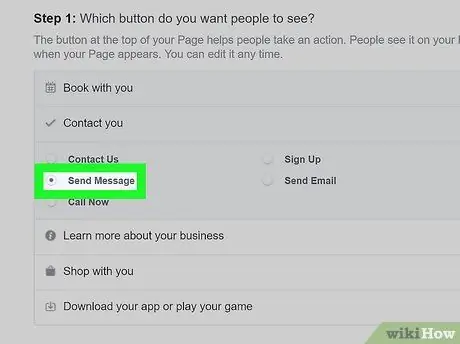
Korak 8. Odaberite Pošalji poruku
Facebook vam nudi pet tekstualnih opcija za gumbe koje stvarate. Sve su opcije jednako dobre, ali u ovom je slučaju najbolja opcija "slanje poruke".
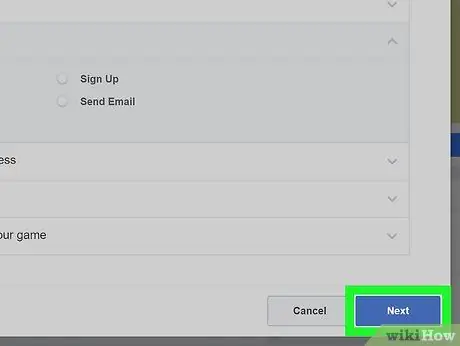
Korak 9. Pritisnite Dalje
To je plavi gumb u donjem desnom kutu zaslona.
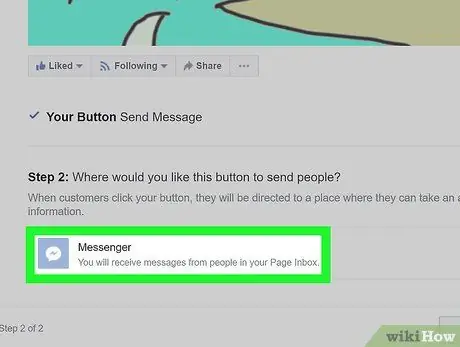
Korak 10. Odaberite Messenger
Ovo je jedina opcija koja potpada pod fazu 2, ali ćete ipak morati kliknuti ovaj gumb da biste dodali gumb na svoju Facebook stranicu.
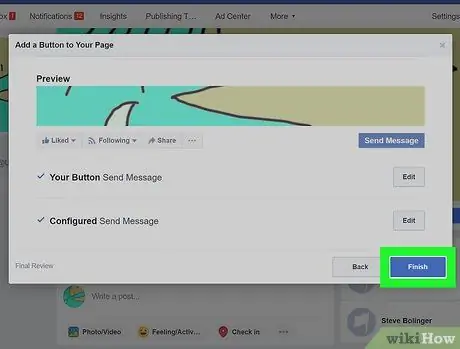
Korak 11. Pritisnite Gotovo
Plava je i nalazi se u donjem desnom kutu zaslona. Nakon dovršetka ovog procesa, korisnici će moći vidjeti veliki gumb koji ih poziva da vam pošalju poruku.
Metoda 2 od 3: Korištenje stranice pristigle pošte
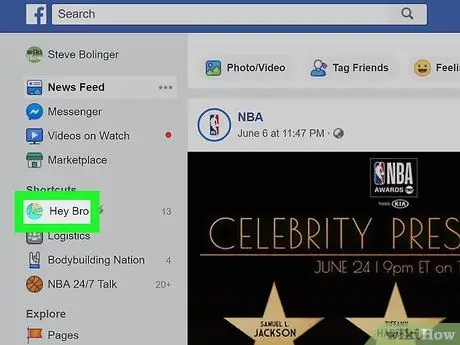
Korak 1. Idite na Facebook stranicu
Na početnoj stranici svoje Facebook stranice kliknite donji naziv svoje Facebook stranice Prečaci u izborniku slijeva.
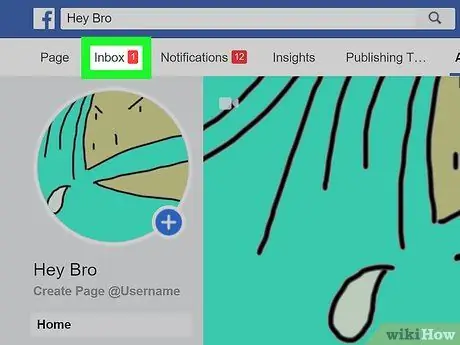
Korak 2. Pritisnite Inbox
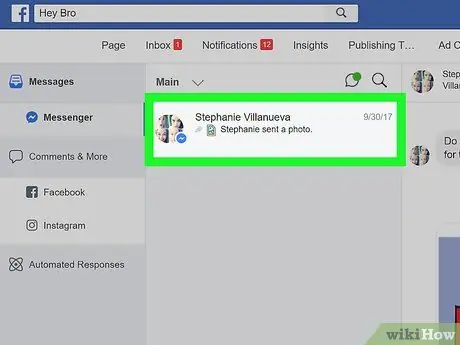
Korak 3. Dodirnite razgovor
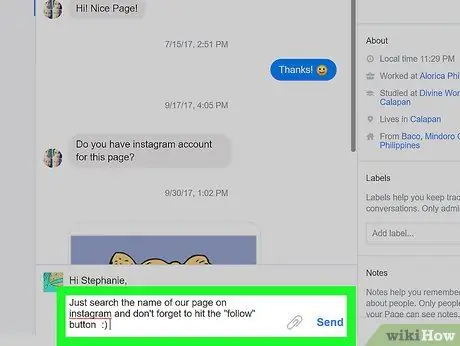
Korak 4. Napišite odgovor na poruku i kliknite Pošalji
Metoda 3 od 3: Prijavljivanje na poruke pretplate
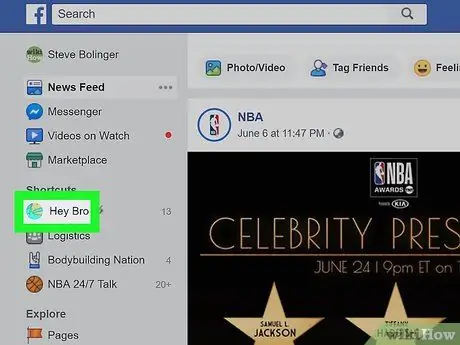
Korak 1. Idite na Facebook stranicu
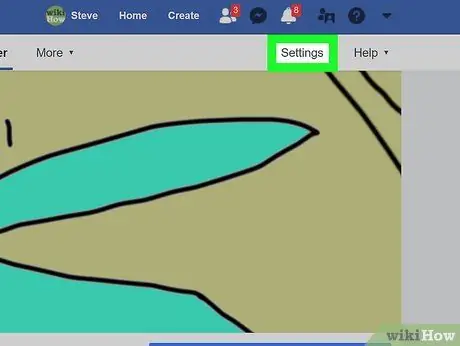
Korak 2. Kliknite Postavke u gornjem desnom kutu vaše Facebook stranice
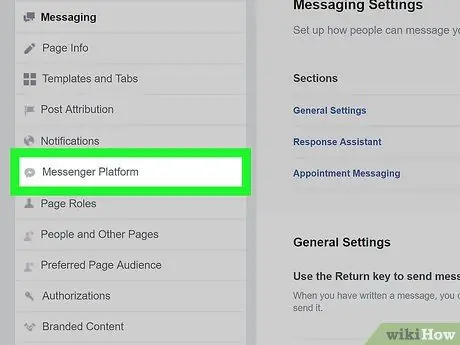
Korak 3. Kliknite Messenger Platform s izbornika s lijeve strane
Automatski ćete biti preusmjereni na opće postavke, ali izbornik s lijeve strane nudi neke specifičnije opcije postavki. Postavke platforme za glasnike sedme su na popisu i imaju ikonu mjehurića riječi s bočnom munjom.
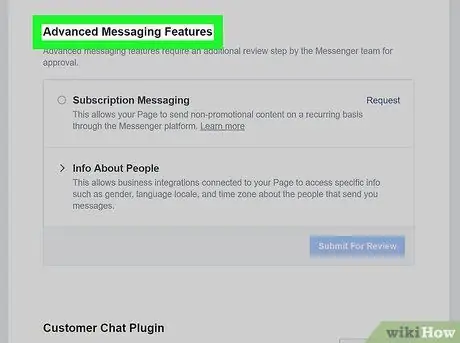
Korak 4. Pomaknite se dolje do Napredne mogućnosti slanja poruka
Za ovaj oblik poruke morate dobiti odobrenje od Facebooka. Poruke o pretplati osnažuju Facebook stranice za slanje nepromotivnih poruka korisnicima.
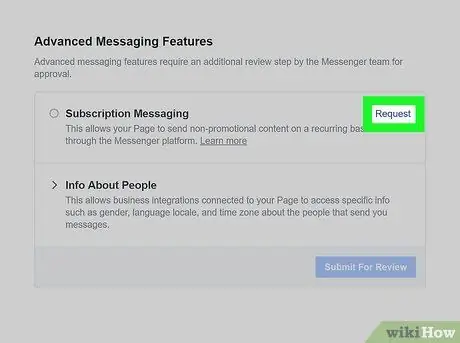
Korak 5. Kliknite Zahtjev (Zahtjev)
Ovu opciju možete vidjeti s desne strane poruke o pretplati. Klikom na ovaj gumb otvorit će se novi prozor koji sadrži obrazac.
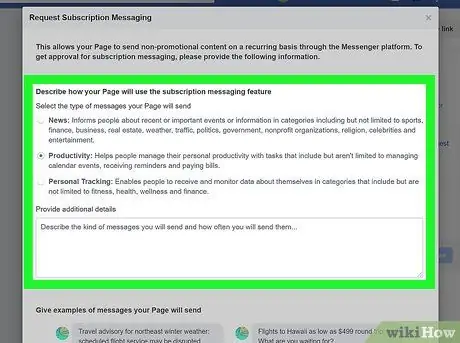
Korak 6. Ispunite obrazac
Ispunite ovaj obrazac ovisno o vrsti vaše Facebook stranice. Možete odabrati vrstu poruke koju želite poslati: Vijesti, Produktivnost ili Osobni alat za praćenje. Nakon toga imate priliku pružiti dodatne pojedinosti o poruci koju želite poslati svojim korisnicima. Obrazac također zahtijeva da navedete uzorak poruke koju želite poslati.
Upamtite da sve poslane poruke moraju biti nepromotivne. U suprotnom nećete dobiti pristup pretplaćenim porukama. Potvrdite okvir pri dnu obrasca kako biste dokazali da razumijete ove uvjete
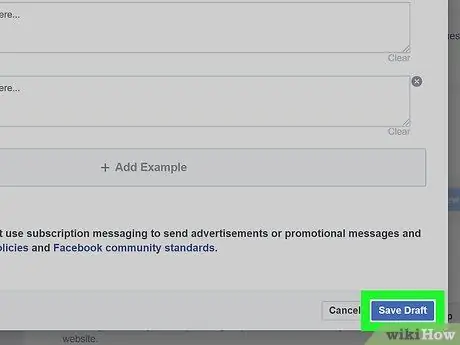
Korak 7. Pritisnite Spremi skicu
To je plavi gumb u donjem desnom kutu zaslona.
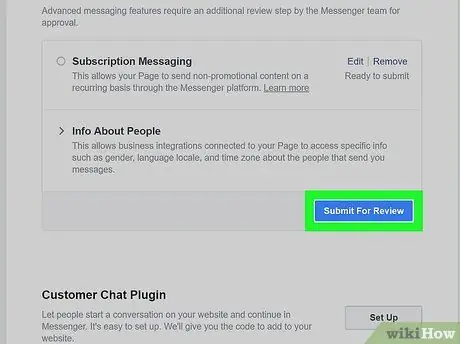
Korak 8. Pritisnite Pošalji na pregled
Nakon što ispravno ispunite obrazac, možete podnijeti zahtjev za postupak pregleda. Ako je vaša Facebook stranica odobrena za korištenje pretplaćene značajke slanja poruka, korisnicima ćete moći redovito slati poruke.






